Wyłączanie programu Defender w systemie Windows 10
Windows Defender lub Windows Defender to wbudowane narzędzie firmy Microsoft, które jest oprogramowaniem do zarządzania bezpieczeństwem komputerów. Razem z takim narzędziem, jak Zapora systemu Windows, zapewniają użytkownikowi niezawodną ochronę przed złośliwym oprogramowaniem i zwiększają bezpieczeństwo pracy w Internecie. Jednak wielu użytkowników woli używać innego zestawu programów lub narzędzi do ochrony, więc często trzeba wyłączyć tę usługę i na zawsze zapomnieć o jej istnieniu.
Spis treści
Proces wyłączenia obrońcy w Windsor 10
Możesz wyłączyć Windows Defender za pomocą rodzimych narzędzi samego systemu operacyjnego lub specjalnych programów. Jeśli jednak w pierwszym przypadku wyłączenie obrońcę przejdzie bez zbędnych problemów, to przy wyborze aplikacji innych firm trzeba zachować szczególną ostrożność, ponieważ wiele z nich zawiera złośliwe elementy.
Metoda 1: Wygraj aktualizację Disabler
Jedną z najprostszych i najbezpieczniejszych metod dezaktywacji obrońcy systemu Windows jest użycie prostego narzędzia z przyjaznym dla użytkownika interfejsem - Win Updates Disabler. Z jego pomocą każdy użytkownik, bez żadnych problemów za pomocą zaledwie kilku kliknięć, może rozwiązać problem wyłączenia obrońcy bez konieczności wczytywania ustawień systemu operacyjnego. Ponadto program ten można pobrać zarówno w wersji normalnej, jak i przenośnej, co z pewnością stanowi dodatkowy plus.
Tak więc, aby całkowicie pozbyć się Windows Defender za pomocą aplikacji Win Updates Disabler, musisz wykonać następujące kroki.
- Otwórz narzędzie.
- W głównym menu na karcie Disconnect zaznacz pole "Wyłącz Windows Defender" i kliknij przycisk "Zastosuj teraz" .
- Uruchom ponownie komputer.
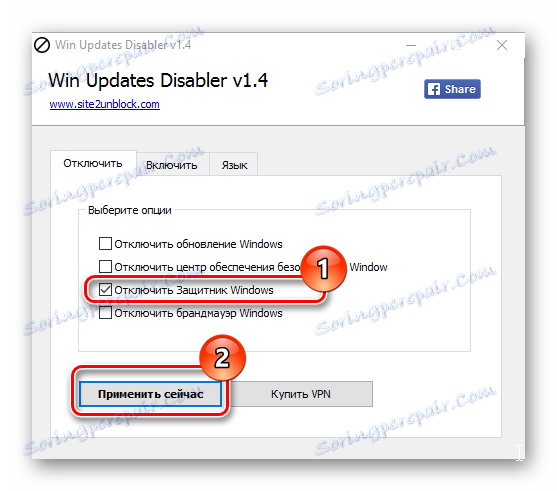
Metoda 2: ustawienia komputera
Następnie porozmawiamy o tym, jak można dezaktywować program Windows Defender przy użyciu zwykłych narzędzi systemu operacyjnego. Przede wszystkim spójrzmy, jak to się dzieje poprzez parametry komputera.
- Kliknij menu Start , a następnie kliknij przycisk Opcje (ikona w formie narzędzia).
- Wybierz Aktualizacja i zabezpieczenia .
- Następnie "Windows Defender" .
- Wyłącz ochronę w czasie rzeczywistym, przeciągając suwak.
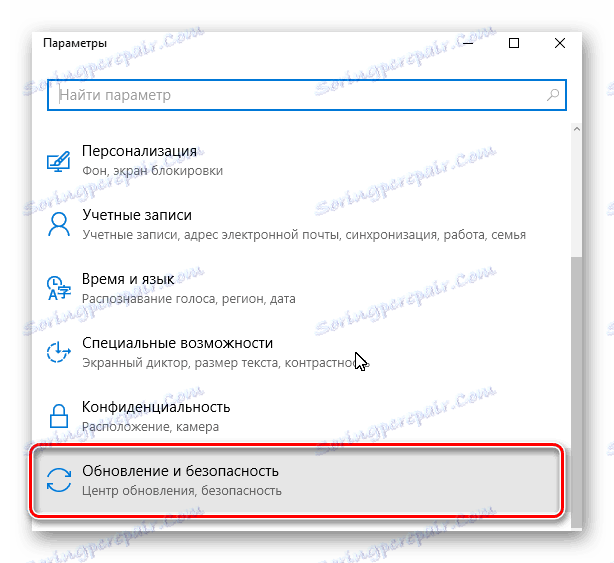
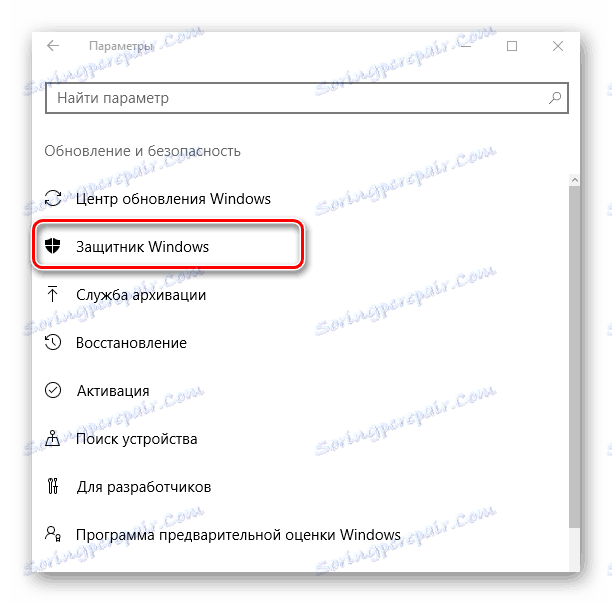
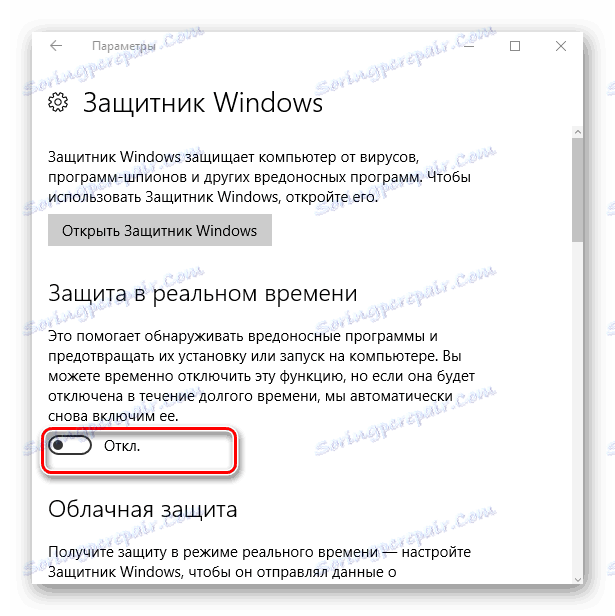
Metoda 3: Edytor zasad grupy
- Kliknij "Win + R" i wpisz
gpedit.mscw oknie, następnie kliknij "OK" lub Enter . - Przejdź do "Konfiguracja komputera -> Szablony administracyjne -> Składniki systemu Windows -> EndpointProtection" i dwukrotnie kliknij element "Wyłącz ochronę stacji końcowej" .
- Ustaw wartość na "Enabled" i kliknij przycisk "Apply" .
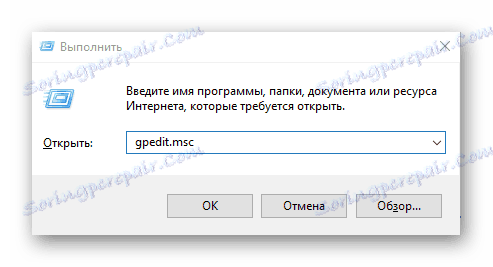
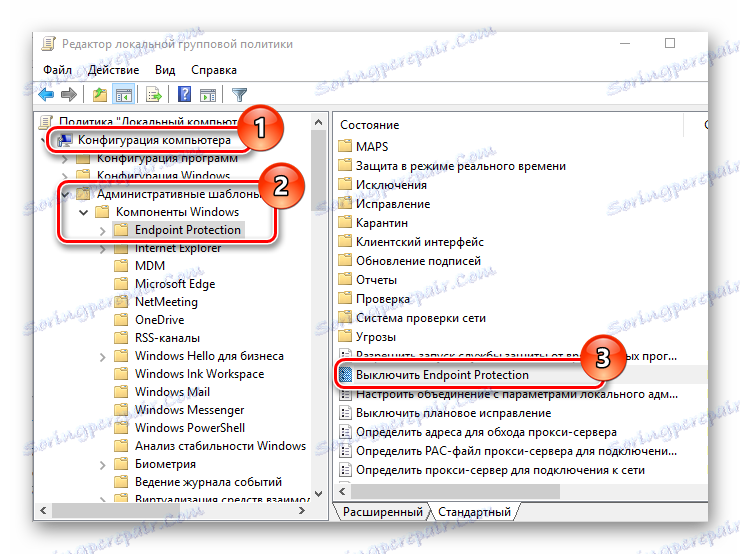
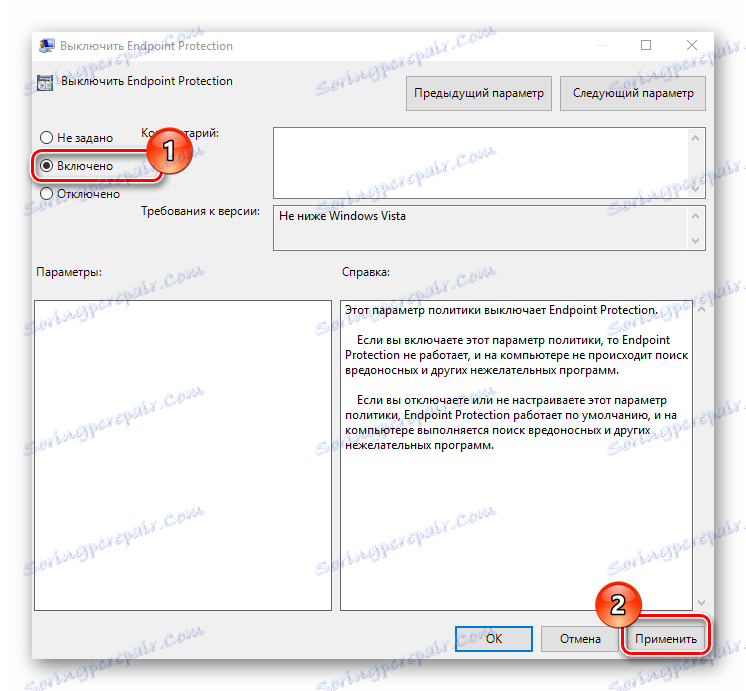
Warto wspomnieć, że nie wszystkie zespoły systemu operacyjnego mają edytor zasad grupy. Na przykład użytkownicy systemu Windows 10 Home nie będą mogli korzystać z tej metody.
Metoda 4: Edytor rejestru
Ten sam wynik można osiągnąć za pomocą Edytora rejestru. Procedura w tym przypadku jest następująca.
Metoda 4: Edytor rejestru
Ten sam wynik można osiągnąć za pomocą Edytora rejestru. Procedura w tym przypadku jest następująca.
- Kliknij prawym przyciskiem myszy element "Start" i wybierz "Uruchom" . Alternatywnym sposobem jest naciśnięcie kombinacji klawiszy "Win + R" .
- Wpisz
regedit.exei kliknij OK . - Przejdź do gałęzi "HKEY_LOCAL_MACHINE SOFTWARE Policies Microsoft Windows Defender" .
- Zmień wartość DWORD (wyłącz 1 dla wyłączenia) dla parametru "DisableAntiSpyware" . Jeśli go brakuje, musisz go utworzyć.
- Uruchom ponownie komputer.
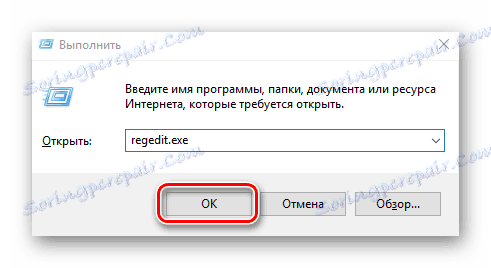
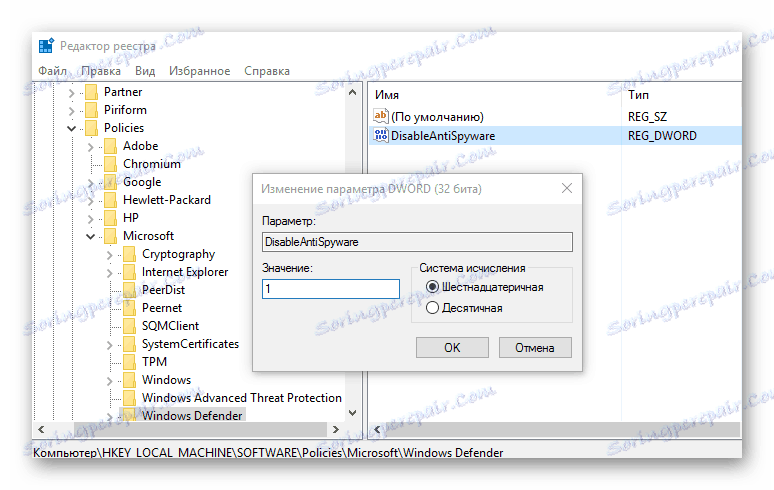
W ten sposób możesz wyłączyć Windows Defender. Ale nie zostawiaj swojego komputera bez ochrony. Dlatego jeśli nie chcesz używać programu Windows Defender, zainstaluj inną aplikację, aby zarządzać bezpieczeństwem komputera.